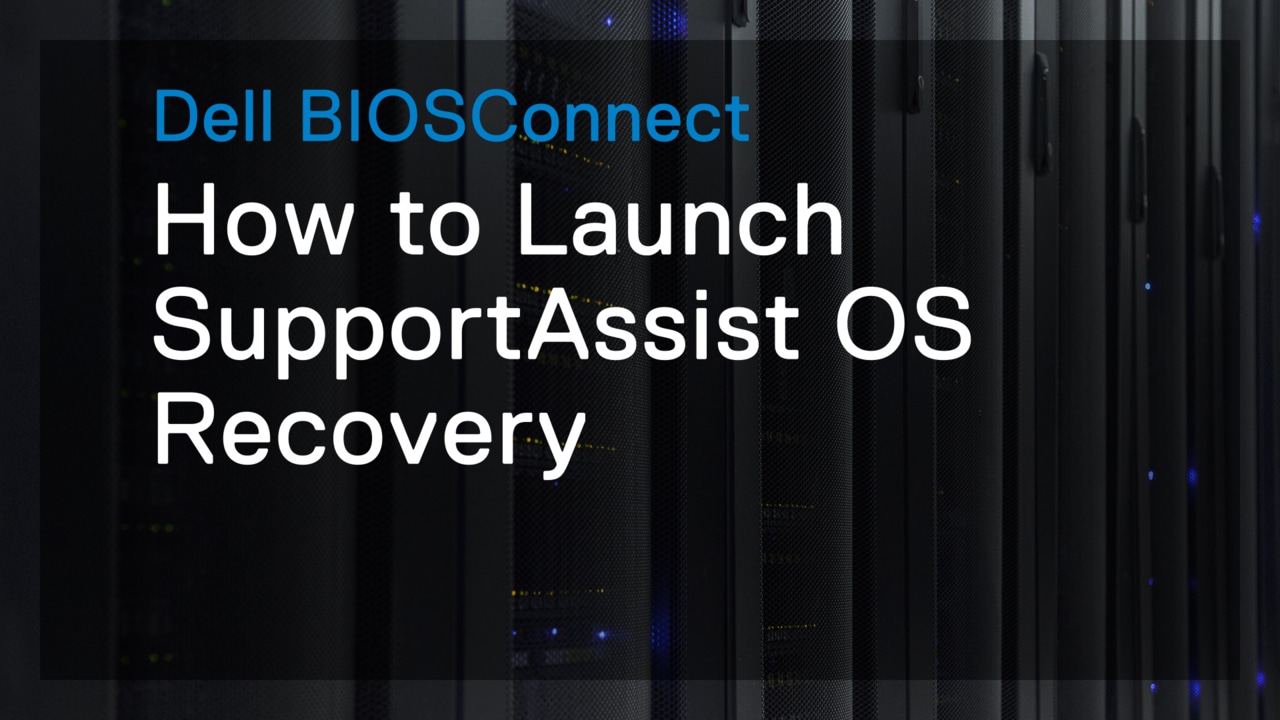Cómo encender o apagar la retroiluminación del teclado y habilitarla o deshabilitarla en el BIOS
Publicado el sept 24, 2024
En este video, se demostrará cómo encender o apagar la retroiluminación del teclado y cómo habilitarla o deshabilitarla en el BIOS.